2. В поле Положение (рис. 3.4) укажите расположение номеров страниц (внизу или вверху страницы).
3. В поле Выравнивание укажите вид выравнивания (по левому краю, по правому краю, по центру, внутри или снаружи страницы).
4. Если на первой странице номер не нужен, снимите флажок Номер на первой странице.
5. Выберите другие нужные параметры.
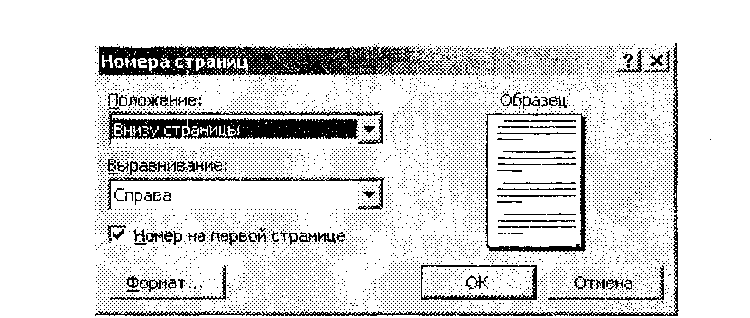
Рис. 3.4. Диалоговое окно Номера страниц
После нажатая кнопки Формат… открывается диалоговое окно Формат номера страницы (рис. 3.5), в котором можно выбирать формат номера, добавлять к номеру страницы номер главы, указывать с какого номера следует начинать нумерацию страниц.
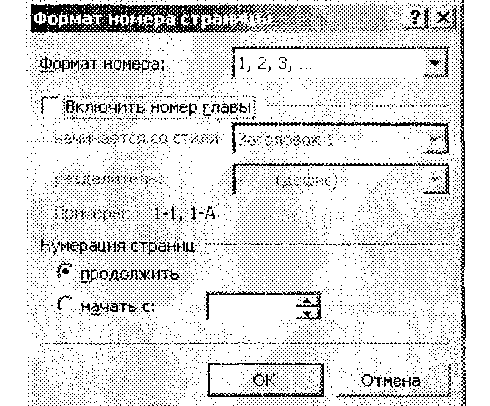
Рис. 3.5. Диалоговое окно Формат номера страницы
Предварительный просмотр перед печатью
Отображение каждой страницы так, как она выглядит при печати, осуществляется с помощью команды Предварительный просмотр.
Предварительный просмотр документа выполняется двумя способами:
• Выбрать инструмент Предварительный просмотр ВЁ на панели инструментов Стандартная
• Выполнить команду Файл - Предварительный просмотр.
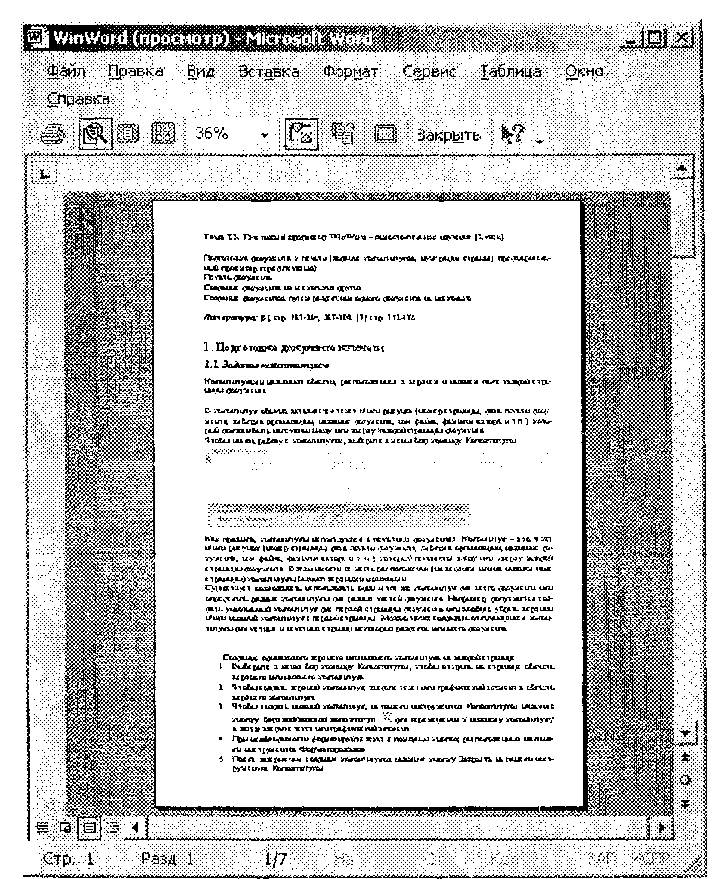
Рис. 3.6. Вид окна MS Word в режиме предварительного просмотра В режиме предварительного просмотра с документом удобно работать с помощью специальной панели инструментов Предварительный просмотр, которая располагается в верхней части окна предварительного просмотра документа.
Назначение инструментов панели Предварительный просмотр приводится в табл. 3.1.
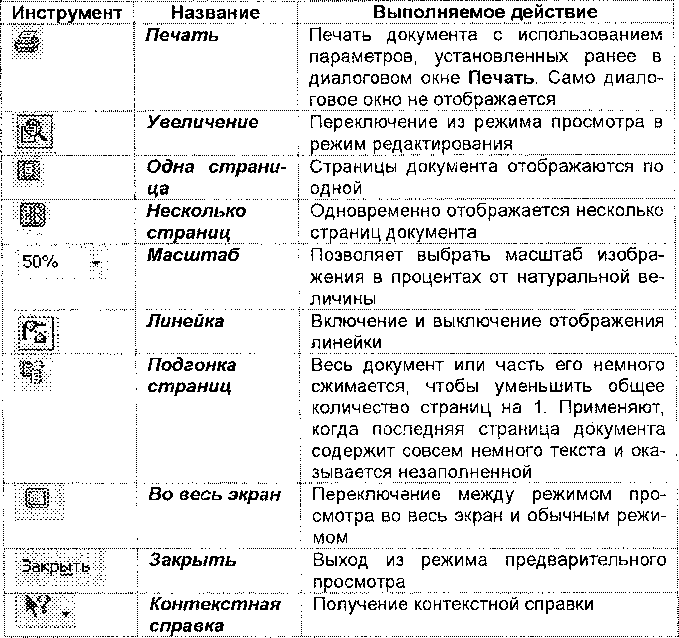
Редактирование документа в режиме предварительного просмотра:
1. Нажмите кнопку Увеличение. Указатель мыши приобретет вид увеличительного стекла.
2. Щелкните по той части документа, которую нужно отредактировать. Документ будет отображен в масштабе 100%.
3. Еще раз нажмите кнопку Увеличение, чтобы указатель мыши приобрел обычный вид.
4. Отредактируйте документ так же, как это делается в режиме разметки страницы.
5. Еще раз нажмите кнопку Увеличение, чтобы указатель мыши снова приобрел вид увеличительного стекла.
6. Щелкните по документу, чтобы вернуться к прежнему масштабу предварительного просмотра.
Чтобы выйти из режима предварительного просмотра и вернуться в предыдущий режим, нажмите кнопку Закрыть.
Чтобы напечатать активный документ, нажмите кнопку Печать ПН на панели инструментов Стандартная. В этом случае будет выполнена печать документа с использованием параметров, установленных ранее в диалоговом окне Печать, Само диалоговое окно не отображается.
⇐Основы информатики и вычислительной техники-стр.25 | Основы информатики и вычислительной техники | Основы информатики и вычислительной техники-стр.27⇒
